Giyilebilir cihazlar çeşitli faydalar sunar; Bunlardan biri fitness durumunuzu takip etmektir ve fitness grubunuzu Google Fit ile nasıl senkronize edeceğinizi bilmek, tüm bilgilerinizi erişimi kolay bir uygulamada tutmanın mükemmel bir yoludur. Google'ın sağlık ve fitness platformu aşağıdakilerden bazılarıyla bağlantı kurabilir: fitness için en iyi akıllı saatler Piyasada, hangi marka giyilebilir cihazı tercih ederseniz edin, fitness verileriniz için ortak bir konuma sahip olmanızı sağlar. Fitness bandınızı veya akıllı saatinizi Google Fit'e nasıl bağlayabileceğinizi inceleyelim.
Wear OS saatinizi Google Fit ile nasıl senkronize edebilirsiniz?
Çoğu Wear OS akıllı saat, Google Fit önceden yüklenmiş olarak gelir. Ancak, uygulama halihazırda saatinizde yoksa, saatinizdeki Google Play mağazasına gitmek isteyeceksiniz ve yükle. Ayrıca, saatinizin onunla senkronize olabilmesi için Google Fit'in telefonunuzda yüklü olduğundan ve kurulduğundan emin olmak isteyeceksiniz.
- Saatinizin yan düğmesine basın ve Google Fit uygulama listesinden.
- Uygulama açıldığında, oka dokunun kuruluma devam etmek için.
-
Bu hesabı seçin verilerinizi senkronize etmek istediğiniz.

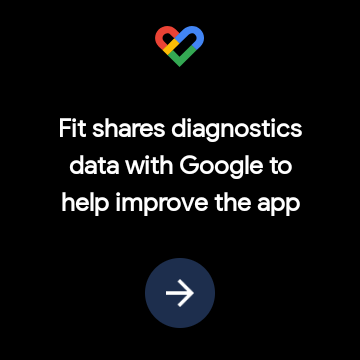
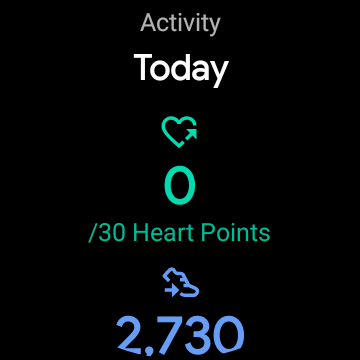 Kaynak: Chris Wedel / Android Central
Kaynak: Chris Wedel / Android Central - Google Fit şimdi saatinizden sağlık sensörü verilerine erişmek için izin isteyecek, onaylamak bunları, adımlarınız, kalp atış hızınız ve diğer bilgilerinizin uygulamaya senkronize edilebilmesi için.
- Onaylamak boyunuzun ve kilonuzun doğru olduğu; değilse, doğru bilgiye ayarlayın.
- Ardından, hedefiniz olarak belirlemek istediğiniz aktivite düzeyine ilişkin bazı seçenekler göreceksiniz. Birini seç hırsınızla eşleştiğini hissediyorsunuz. Daha sonra istediğiniz zaman uygulamada değiştirebilirsiniz.
Wear OS akıllı saatiniz artık tüm form koruma verilerinizi Google hesabınızla senkronize halde tutmanıza yardımcı olabilir. Saatinizin sahip olduğu sensör seçeneklerine bağlı olarak senkronize edebilirsiniz kalp atış hızı ve adımlar, ya da smartwatch uykuyu izler ve kan oksijen seviyeleri gibi TicWatch Pro 3, tüm bu bilgiler sizin için otomatik olarak Google Fit'e kaydedilecektir.
Amazfit veya Zepp sağlık verilerinizi Google Fit ile nasıl senkronize edebilirsiniz?
Bazıları için hala biraz bilinmemekle birlikte, Amazfit bazılarını yapıyor harika fitness cihazları. Saati telefonunuzla senkronize etmek için Zepp uygulamasını kullanarak bu sağlık verilerini Google Fit hesabınızla da senkronize edebilirsiniz - işte bunu nasıl yapacağınız.
- Zepp'i açın telefonunuzdaki uygulama.
- Ekranın altında profile dokunun.
- Seçeneği arar hesap ekle ve onu seçin.
-
Seç Google Fit listede.

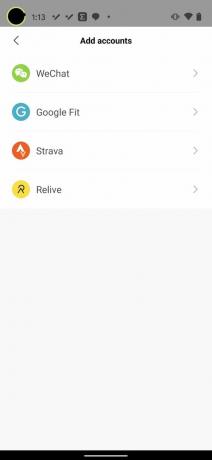
 Kaynak: Jeramy Johnson / Android Central
Kaynak: Jeramy Johnson / Android Central - İçin ekranın ortasındaki düğmeyi seçin. Google Fit hesabını seçin bilgilerinizin senkronize edilmesini istiyorsunuz.
- gözden geçirmek izinleri verin ve form koruma verilerinizin Google Fit ile senkronize edilebilmesi için izin verin.
Artık Amazfit giyilebilir cihazınızı Zepp uygulamasını kullanarak Google Fit'e bağladığınıza göre, ihtiyacınız olduğunda bu verilerin bir kopyasına sahip olacaksınız. Bu süreç aynı zamanda çok güzel görünen saatlerde Zepp Z çünkü aynı Zepp uygulamasını kullanıyor.
Mi Band'ınızı Google Fit ile nasıl senkronize edebilirsiniz?
Xiaomi Mi Bantlarının dizisi, en iyi fitness takipçileri düşük fiyat etiketine rağmen ortalıkta. Verilerinize Mi uygulamasından erişebilirken, tüm sağlık verileriniz için bir yedekleme ve merkezi bir konum elde etmek için verileri Google Fit hesabınızla da senkronize edebilirsiniz.
- Aç Mi uygulaması telefonunda.
- Seçiniz profil ekranın sağ alt köşesinde.
-
Aşağı kaydırın ve yazan seçeneği seçin hesap ekle.
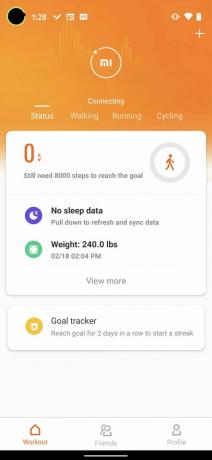

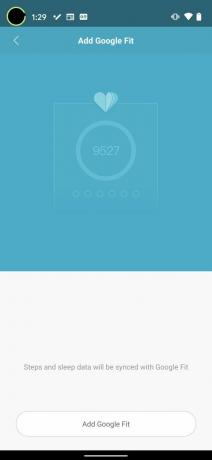 Kaynak: Jeramy Johnson / Android Central
Kaynak: Jeramy Johnson / Android Central - Seçiniz Google Fit ve sonra Google Fit ekle kurulum işlemine başlamak için.
- Bir sonraki ekran, sahip olduğunuz Google Fit hesaplarını gösterecektir, hesabı seçin ile senkronize etmek istiyorsunuz.
- İncele ve onayla Google Fit'in yardım verilerini Mi uygulamanızdan içe aktarmasına izin veren izinler.
İleride, Mi Band'ınızın sizin için kaydettiği tüm sağlık verileriniz Google Fit hesabınızla senkronize edilebilecek. Bu, ihtiyacınız olması durumunda fitness kayıtlarınız için ikincil bir yedeğinizin olmasını sağlar.
Diğer platformlar Google Fit ile nasıl senkronize edilir?
Samsung Health veya Fitbit gibi sağlık platformlarını Google fit hesabınıza doğrudan bağlayamasanız da, Health Sync adlı üçüncü taraf bir uygulama tam da bunu yapmanıza yardımcı olabilir.
- İndir Google Play mağazasındaki Health Sync uygulamasını telefonunuza, ardından aç onu.
- Uygulama açıldığında, verileri nerede senkronize edeceğinizi seçeceksiniz itibaren.
-
Ardından, bu verileri nerede senkronize etmek istediğinizi seçeceksiniz -e.
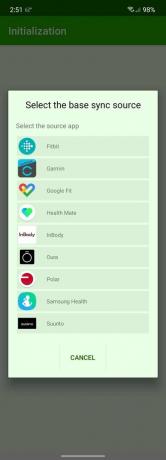

 Kaynak: Chris Wedel / Android Central
Kaynak: Chris Wedel / Android Central - Seçin Google Fit bilgilerin senkronize edilmesini istediğiniz hesap.
- Birkaç bilgi istemini inceledikten sonra, hangi sağlık verilerini almak istediğinizi seçebileceksiniz. Google Fit ile senkronize et.
- Yapmanız gerekebilir izin vermek Google Fit hesabınıza gönderilmesini istediğiniz her veri kümesi için izinler.
Gibi seçeneklerle Samsung Galaxy Aktif 2 ve Fitbit Versa 3 Piyasadaki en popüler fitness cihazlarından bazıları olduğu için, bu tamamlayıcı uygulamalardan doğrudan Google Fit ile senkronize edememeniz talihsiz bir durum. Neyse ki, bunu sizin için yapmak için Health Sync'i kullanabilirsiniz.
